Übertragen von DVDs auf iTunes können Sie Ihre Lieblingsfilme und Fernsehsendungen auf Mac- und Windows-Computern ansehen. In diesem Beitrag erhalten Sie eine Schritt-für-Schritt-Anleitung zum Rippen und Importieren einer DVD in iTunes.
Teil 1. So rippen Sie DVDs auf iTunes auf Ihrem Mac und Windows-PC1
Um eine DVD in ein von iTunes unterstütztes Video zu rippen, müssen Sie zunächst die DVD-Ripper-Software herunterladen. Es stehen zahlreiche Optionen zur Verfügung. Hier empfehlen wir dringend die einfache Bedienung AVAide DVD Ripper um Ihre DVDs in iTunes-unterstützte Videos mit hoher Qualität zu konvertieren. Es kann sowohl verschlüsselte als auch selbstgemachte DVDs rippen. Darüber hinaus bietet es viele häufig verwendete Bearbeitungsfunktionen. Damit können Sie die Quell-DVD bearbeiten und die Ausgabequalität optimieren. Sie können diese Software kostenlos installieren und die folgenden Schritte ausführen, um DVDs auf iTunes zu rippen.

Versuch's jetzt Für Windows 7 oder höher
 Sicherer Download
Sicherer Download
Versuch's jetzt Für Mac OS X 10.12 oder höher
 Sicherer Download
Sicherer DownloadSchritt 1Laden Sie diese DVD mit dem iTunes-Ripper auf einen Mac oder Windows-PC herunter und öffnen Sie sie. Laden Sie Ihre DVD in das DVD-Laufwerk des Computers. Die DVD-Ripping-Software kann Ihre DVD automatisch erkennen. Sie können klicken DVD laden um Ihre DVD ganz einfach zu importieren.

Schritt 2Wählen Sie ein von iTunes unterstütztes Format aus Alles in umwandeln Dropdown-Liste. Das beste Format ist MP4, das mit iTunes und den meisten Geräten und Playern am besten kompatibel ist. Sie können verschiedene Einstellungen anpassen, um eine hohe Ausgabequalität zu gewährleisten. Klicken Sie dann auf Konvertieren alle Klicken Sie auf die Schaltfläche, um mit dem Rippen der DVD in iTunes zu beginnen.

Bevor Sie eine DVD in iTunes konvertieren, können Sie auf klicken Bearbeiten Klicken Sie auf die Schaltfläche, um auf den integrierten Editor zuzugreifen. Sie können damit die DVD ausschneiden/drehen/zuschneiden, ihre Bild- und Toneffekte anpassen, Filter hinzufügen und die Ausgabequalität je nach Bedarf verbessern.

Die Zeit, die es braucht eine DVD rippen hängt von der Größe der DVD und der Geschwindigkeit Ihres Computers ab. Nachdem die DVD erfolgreich gerippt wurde, können Sie sie problemlos in iTunes importieren.
Teil 2. So übertragen, fügen Sie DVDs zu iTunes hinzu oder importieren sie
Sie können Musik, Filme, Fernsehsendungen, Podcasts und mehr im iTunes Store kaufen, abspielen und mit iTunes genießen. Allerdings unterstützt iTunes keine DVDs nativ. Sie sollten die oben beschriebene Methode verwenden, um DVDs in von iTunes unterstützte Videos zu rippen und diese dann auf iTunes zu übertragen. In diesem Teil erfahren Sie, wie Sie eine DVD in iTunes auf einem Mac und einem Windows-PC importieren.
iTunes bietet eine einfache Möglichkeit, Video- und Audiodateien zu synchronisieren. Sie können gerippte DVDs ganz einfach in Ihre iTunes-Mediathek übertragen. Sie können die iTunes-App öffnen und oben klicken Datei Menü und wählen Sie dann das aus Zur Bibliothek hinzufügen Möglichkeit.
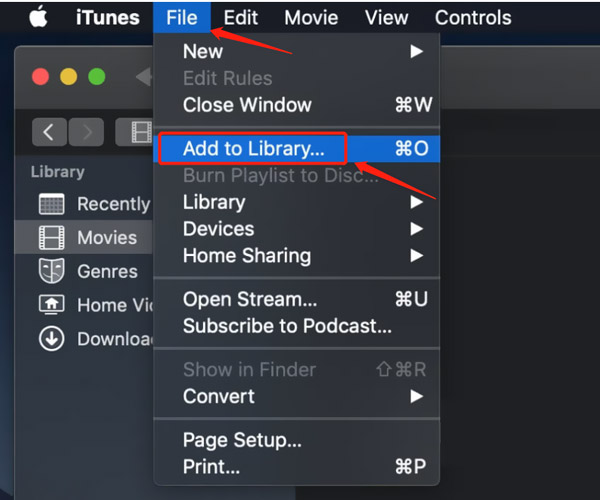
Sie können die DVD-Datei von Ihrem Computer auswählen. Wenn Sie die Datei oder den Ordner gefunden haben, klicken Sie auf Offen Klicken Sie auf die Schaltfläche, um Ihre DVD auf iTunes zu übertragen. Beachten Sie, dass iTunes nur mit einigen gängigen Videoformaten wie MP4, MOV und M4V kompatibel ist. Sobald der Import abgeschlossen ist, finden Sie die DVD in der iTunes-Mediathek.
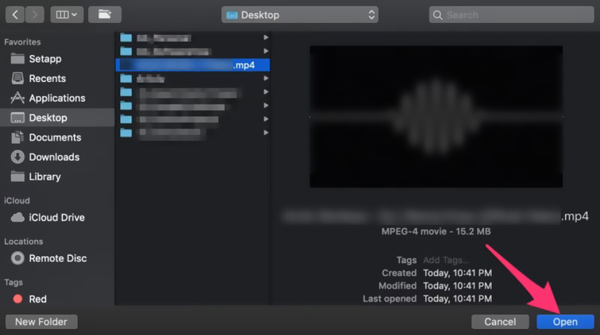
Nachdem Sie Ihre DVD auf iTunes übertragen haben, können Sie mit der rechten Maustaste darauf klicken und auswählen Videoinfo Option zum Hinzufügen der zugehörigen Metadaten wie Titel, Regisseur, Jahr, Genre, Bewertung und andere. Sie können diese Details hinzufügen, um Ihre importierten DVDs besser zu verwalten. Unabhängig davon, ob Sie eine DVD auf einem Mac oder einem Windows 11/10/8/7-PC in iTunes importieren möchten, können Sie ähnliche Schritte ausführen.
Teil 3. FAQs zum Übertragen von DVDs auf iTunes
Kann VLC DVDs auf einem Mac in iTunes rippen?
Der VLC Media Player ist ein umfassendes Abspieltool mit grundlegender Konvertierungsfunktion. Es unterstützt DVD-Wiedergabe und Konvertierung. Sie können im Medienmenü von VLC auf die Option „Konvertieren/Speichern“ gehen, Ihre DVD-Datei hinzufügen und sie dann in ein von iTunes unterstütztes Videoformat wie MP4 rippen. Mit VLC können Sie DVDs auf Mac-, Windows- und Linux-Geräten in iTunes rippen.
Wie importiert man Songs von CDs in iTunes?
iTunes unterstützt Audio-CDs und ermöglicht Ihnen den Import von Musik von CDs in Ihre iTunes-Mediathek. Dazu können Sie iTunes auf Ihrem Computer öffnen und Ihre CD in das CD- oder DVD-Laufwerk einlegen. Wählen Sie im angezeigten Fenster die Songs aus, die Sie übertragen möchten. Klicken Sie auf die Schaltfläche „Ja“, um dies zu bestätigen. Wenn Ihre CD-Dateien nicht angezeigt werden, können Sie auf dem Desktop auf die CD-Schaltfläche klicken, um sie zu überprüfen. Nachdem die Songs von Ihrer CD in Ihre iTunes-Mediathek importiert wurden, können Sie sie frei abspielen oder eine Playlist erstellen.
Kann ich DVDs mit iTunes brennen?
Ja. iTunes kann Ihnen beim Erstellen von DVDs und CDs mit Video- und Audiodateien aus Ihrer iTunes-Mediathek helfen. Es ist jedoch nicht möglich, DVDs mit Ihren im iTunes Store gekauften Filmen und Fernsehsendungen zu brennen. Öffnen Sie iTunes und öffnen Sie eine Wiedergabeliste mit den Elementen, die Sie brennen möchten. Klicken Sie auf das Menü „Ansicht“, wählen Sie „Anzeigen als“ und suchen Sie dann die Videodatei. Stellen Sie sicher, dass die Zieldatei aktiviert ist, und legen Sie dann eine leere DVD ein. Klicken Sie auf das Menü „Datei“ und wählen Sie die Option „Wiedergabeliste auf Disc brennen“. Sie können damit eine DVD in iTunes brennen.
In diesem Artikel ging es hauptsächlich darum, wie man eine Datei rippt und importiert DVD zu iTunes. Das Rippen einer DVD in iTunes ist ein einfacher Vorgang, mit dem Sie Ihre Lieblingsfilme und Fernsehsendungen auf Apple-Geräten ansehen können. Mit der richtigen DVD-Ripping-Software und ein paar einfachen Schritten können Sie Ihre DVD-Sammlung jederzeit und überall auf Ihrem Gerät genießen. Ich hoffe, diese Anleitung hilft Ihnen beim Rippen und Übertragen Ihrer DVDs auf iTunes. Lassen Sie uns wissen, wenn Sie weitere Fragen haben oder wir Ihnen sonst noch behilflich sein können.
Bestes Tool zum Rippen und Konvertieren von DVD-Disc- / Ordner- / ISO-Image-Dateien in verschiedene Formate.




